ポータブルアプリが多くなってくると、プログラム呼び出し専用アプリ(ランチャー)があると便利です。
こんなのにぴったりなのがPStartと言うフリーソフト。本来は英語ソフトなのだが日本語パッチがあるので、メニューを日本語化できる。
以下はそのインストール方法と使い方備忘録です。
(1)Pstart日本語パッチのダウンロードはここをクリック(ファイ名はpstart211jr01.zip、保存先はデスクトップ)
(2)本体のPstartはここをクリックしてダウンロード(ファイ名はPStartSetup211.exe、保存先はデスクトップ)
(3)pstart211jr01.zipをデスクトップに解凍(下図は解凍後の状態) 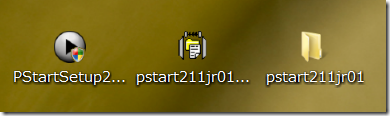
(4)英語版のPStartと「日本語化パッチ」をダウンロードしたら、先に日本語化パッチを実行します。
これにより英語版Pstartが日本語版Pstartに変更されます。
pstart211jr01フォルダ内のpstart211jr01.exeをダブルクリック。
「閉じる」をクリック 
「はい」をクリック 
「参照」でデスクトップを選択 
「OK」をクリック 
「閉じる」をクリック 
「閉じる」をクリック 
(5)PStartSetup211.exeをダブルクリック 
「次へ」をクリック 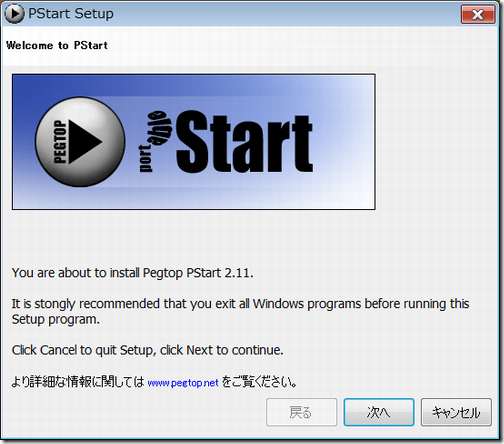
同意して「次へ」をクリック 
「ポータブルセットアップ」にチェックを入れ、ポータブルドライブを選択して「次へ」をクリック 
「Install now」をクリック 
「終了」をクリック 
※もし、「プログラム互換性アシスタント」が出たら「このプログラムは正しくインストールされました」をクリック 
※Pstart使用メモ
・アプリの登録はPstartのパネルで「編集/ファイルを追加」より行なう。
なお登録するアプリがたくさんある場合はグループを追加してカテゴリ別に整理すると使いやすい。 
・Pstartの設定でスタートアップ「□起動時にパネルを表示する」のチェックを外すと起動時パネルは表示されない。 
・UnplugDrive Portableの導入
PStartは起動時や終了時に任意のアプリを実行させることができるので、PStartを終了させる時にUnplugDrive Portableを自動起動させると「ハードウェアの安全な取り外し」を使う事無くUSBメモリを停止させることができる。これによりUSBメモリー終了時の手間が省ける。
UnplugDrive PortableのダウンロードはUnplugDrive Portableの詳細情報(Vector) より行なう。
PstartのUnplugDrive Portable「プロパティ/拡張」で自動実行を「終了時」にすると、Pstartの終了時にUSBメモリを停止できる。
また「□トレイメニューから外す」のチェックを入れると、Pstartのメニューには表示されない(パネル上では表示)。 
PstartのUnplugDrive Portableでコマンドラインに –c を入力すると 
UnplugDrive Portable動作時に次のメッセージがでる。
・メモ帳で次のコマンドを入力しAutorun.infと言うファイル名でUSBメモリのドライブ直下に保存しておくと、「Pstartを起動」が追加される。
[AutoRun]
OPEN=PStart.exe
ICON=PStart.exe
ACTION = PStartを起動 

ポータブルアプリのランチャーPstartのインストールと使い方
2010年3月30日火曜日
登録:
コメントの投稿 (Atom)
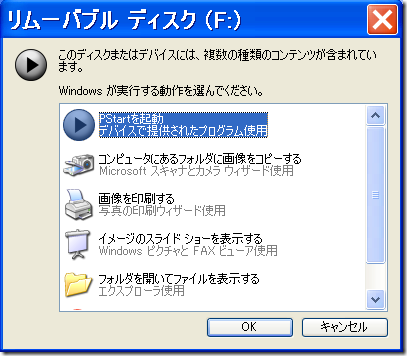
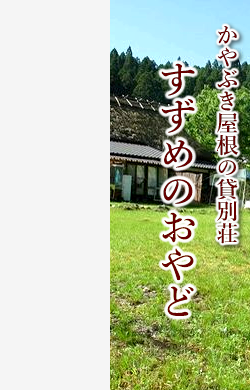









1 コメント:
初めまして。PStartを最近になってやっと211にバージョンアップしたのですが、日本語化パッチの配布サイトは閉鎖しているとのことで手に入れることができません。
もし、ご迷惑でなければ、「pstart211jr01.zip」をダウンロードさせていただけないものでしょうか?
もし可能でしたらどうかよろしくお願いいたします。
コメントを投稿